۱. مقدمه
اگر تا امروز کمپین تبلیغاتی اجرا کردهای—چه در اینستاگرام و تلگرام، چه در تبلیغات کلیکی، ایمیل مارکتینگ یا هر کانال دیگری—احتمالاً با این سؤال روبهرو شدهای که: «این کمپین واقعاً برای من کار کرد یا فقط هزینهام را بالا برد؟»
وقتی گوگل Universal Analytics را کنار گذاشت و GA4 معرفی شد، خیلیها احساس کردند مسیر پیدا کردن گزارشهای کمپین سختتر از قبل شده است. بسیاری از مارکترها و صاحبان سایت نمیدانند دادههای مربوط به UTM را کجا پیدا کنند یا چطور بفهمند هر کمپین چقدر ورودی، تعامل و کانورژن ایجاد کرده است.
در این مقاله قدمبهقدم میبینی UTM چیست، در GA4 کجا نمایش داده میشود، چطور باید تحلیل شود و چطور میتوان تکتک ورودیهای کمپینها را مثل آب خوردن رصد کرد.
در این مقاله میخوانید:
- ۱. مقدمه
- ۲. لینک دارای UTM در GA4 چه مفهومی دارد؟
- ۳. از کدام قسمت در GA4 دیتای UTM را ببینیم؟
- ۴. دادههای UTM چطور به تیم مارکتینگ کمک میکند؟
- ۵. چطور UTM بسازیم؟
- ۶. تحلیل کمپینها در GA4 به زبان ساده
- ۷. در متریکت میتوانید دیتاهای کمپین و UTMها را ببینید!
- ۸. مزایای استفاده از متریکت برای تحلیل کمپینها و UTMها
- ۹. جمعبندی پیدا کردن دیتای UTM در آنالیتیکس و متریکت
۲. لینک دارای UTM در GA4 چه مفهومی دارد؟
UTM یک بخش کوچک از آدرس است که به انتهای لینک کمپینها اضافه میشود و کمک میکند GA4 بفهمد کاربر از کجا وارد سایت شده است. اگر بخواهیم خیلی ساده توضیح بدهیم: UTM مثل یک برچسب است که روی هر لینک میچسبانی تا بعداً بفهمی این کلیک از کدام تبلیغ یا کانال آمده است.
این برچسبها به تو کمک میکنند ترافیک سایتت را تفکیک کنی و بفهمی کدام کمپین، کدام رسانه و حتی کدام خلاقه (مثل بنر یا ویدئو) بهتر جواب داده است.
۳. از کدام قسمت در GA4 دیتای UTM را ببینیم؟
برای اینکه بفهمی کمپینهایت چطور کار کردهاند، چند مسیر در GA4 اهمیت بیشتری دارند. سادهترین مسیر، بخش User Acquisition است. در این قسمت بهوضوح میتوانی ببینی کاربران جدید از کجا وارد سایت شدهاند و چه منبع یا کمپینی آنها را آورده است.
قدم اول: ورود به بخش Reports
از منوی سمت چپ بخش “Reports” را انتخاب کن.
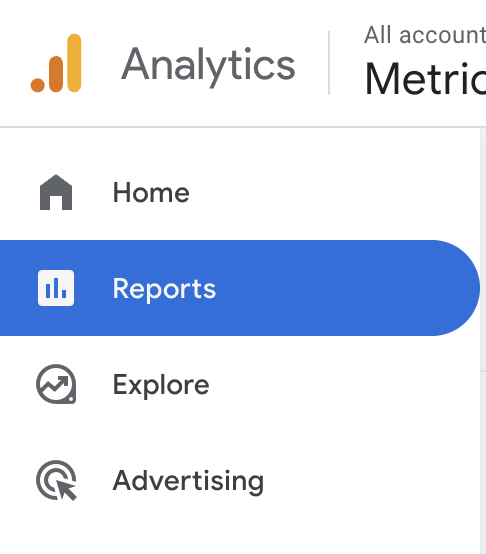
قدم دوم: انتخاب تب Acquisition و سپس User Acquisition
از منوی باز شده، تب Acquisition را انتخاب کن.
وقتی Acquisition را باز میکنی، دو گزارش مهم میبینی:
User Acquisition
Traffic Acquisition
برای دیدن UTM، هر دو قابلاستفادهاند، اما برای تعداد یوزرها، User Acquisition دقیقتر است. آن را انتخاب کن. این گزارش نشان میدهد کاربران جدید از چه مبدا یا کمپینی وارد سایت شدهاند.

قدم سوم: انتخاب دایمنشن Source / Medium
ستون موردنظر را به “session campaign / source / medium” تغییر بده. بالای جدول یک دکمه برای انتخاب Dimension (یا همون نوع دستهبندی) وجود دارد.
روی آن کلیک کن و یکی از اینها را انتخاب کن:
Session campaign → برای دیدن UTM campaign
Session medium → برای utm_medium
Session source → برای utm_source
Session source/medium → ترکیب اصلی UTM
Session default channel group → دستهبندی خود GA4
اگر میخواهی ببینی چند یوزر از utm خاص وارد شدهاند معمولاً “session source/medium” یا “session campaign” کافی است.

قدم چهارم: پیدا کردن UTM موردنظر
دنبال مقدار UTM دلخواهت بگرد. مثلاً اگر UTM داری با این مقادیر:
utm_source = instagram
utm_medium = social
utm_campaign = winter_sale
در جدول دنبال همینها بگرد. هر ردیف نشاندهنده یک مقدار UTM است.
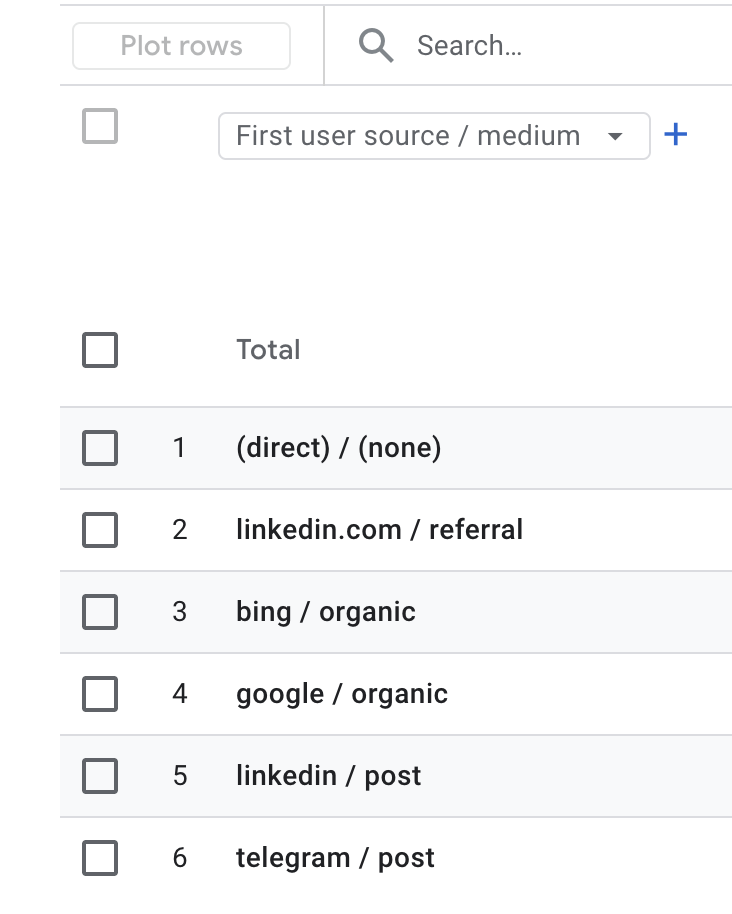
۴. دادههای UTM چطور به تیم مارکتینگ کمک میکند؟
دانستن اینکه UTMها در GA4 کجا نمایش داده میشوند تنها قدم اول ماجراست. ارزش اصلی این دادهها زمانی مشخص میشود که بتوانی از آنها برای تصمیمگیری بهتر استفاده کنی.
وقتی UTMها بهدرستی ثبت شوند، میتوانی بفهمی دقیقاً کدام کمپین ترافیک بیشتری آورده، این ترافیک چقدر باکیفیت بوده و در نهایت کدام کمپین بیشترین کانورژن را ایجاد کرده است. مثلاً ممکن است ببینی کمپین اینستاگرامیات ورودی زیادی آورده اما نرخ خرید پایین بوده، در حالی که یک کمپین ایمیلی ورودی کمتر اما نرخ تبدیل بسیار بالاتری داشته است. اینجا از سطح «دیدن تعداد کلیک» فراتر میروی و وارد دنیای تحلیل واقعی کمپینها میشوی.
این مقایسهها کمک میکند بودجهات را خیلی هوشمندانهتر خرج کنی. میفهمی کدام رسانه برای کسبوکارت مناسبتر است، کدام محتوا باید بیشتر تولید شود و حتی کدام خلاقه تبلیغاتی مخاطب بیشتری را جذب کرده است. همچنین در مقالهای دیگر درمورد کانالهای ورودی وبسایت و تحلیل آنها برای مارکترها نیز توضیح دادیم و پیشنهاد میکنیم آن را مطالعه کنی.
۵. چطور UTM بسازیم؟
ساختن UTM از چیزی که فکر میکنی سادهتر است، به شرطی که یک ساختار ثابت برای خودت داشته باشی. کافی است پارامترهای اصلی یعنی source، medium و campaign را با دقت انتخاب کنی. برای مثال اگر قرار است لینک کمپین اینستاگرام را بسازی، باید منبع را instagram و رسانه را social قرار بدهی.
یک نمونه ساده از لینک استاندارد UTM اینطوری ساخته میشود:
همین ساختار ساده باعث میشود GA4 تمام ورودیهای این لینک را زیر یک کمپین جمع کند و بتوانی عملکرد آن را در یک نگاه بررسی کنی.
برای ساختن UTM ابزارهای رایجی در اینترنت وجود دارد که از جمله نمونه ایرانی، وبسایت b2n.ir است.
۶. تحلیل کمپینها در GA4 به زبان ساده
وقتی دادهها مرتب باشند و UTMها درست ساخته شده باشند، تحلیل کمپینها در GA4 بسیار سادهتر میشود. در گزارش ترافیک ورودی، میتوانی کمپینها را با هم مقایسه کنی و ببینی کدام بیشترین تعامل را ایجاد کرده است.
از اینجا به بعد تحلیلها کاملاً مارکتینگی میشوند. برای مثال میتوانی بفهمی ترافیک اینستاگرام شاید زیاد باشد اما تعامل کاربران کم باشد؛ یا یک کمپین تلگرامی کوچک، کاربران بسیار باکیفیتتری بیاورد. همچنین اگر از پارامتر utm_content استفاده کرده باشی، میتوانی عملکرد خلاقههای مختلف را مقایسه کنی و بفهمی کدام بنر، ویدئو یا متن بهتر عمل کرده است.
۷. در متریکت میتوانید دیتاهای کمپین و UTMها را ببینید!
واقعیت این است که GA4 ابزار قدرتمندی است، اما پیچیدگیهای خودش را هم دارد. گزارشها در چند بخش مختلف پخش شدهاند و اگر بخواهی همه آنها را کامل بررسی کنی، زمان زیادی میبرد. مخصوصاً برای کاربران ایرانی که مجبورند با VPN کار کنند، سرعت پایین باعث میشود کار با GA4 همیشه روان و راحت نباشد. اینجاست که متریکت به عنوان جایگزین گوگل آنالیتیکس، میتواند جزوی از ابزارهای همراه هر دیجیتال مارکتری باشد.
Metricet این مشکل را حل کرده است. داشبورد متریکت با اتصال به GA4 ، با آوردن گزارشهای مهم در یک صفحه ساده و منسجم، نمایش واضحتر دادهها و تبدیل کردن آنها به نمودارها و جدولهای قابلفهم، کمک میکند مارکترها بدون نیاز به جستوجوی زیاد، در چند ثانیه بفهمند هر کمپین دقیقاً چه عملکردی داشته است. میتوانی بهسادگی ببینی ورودیها از کجا آمدهاند، کدام کمپین بهتر کار کرده و نرخ تبدیل هر کانال چقدر بوده است.
به زبان ساده، Metricet همان امکانات اصلی GA4 را با رابط کاربری سادهتر و مخصوص نیازهای بازار ایران ارائه میدهد.
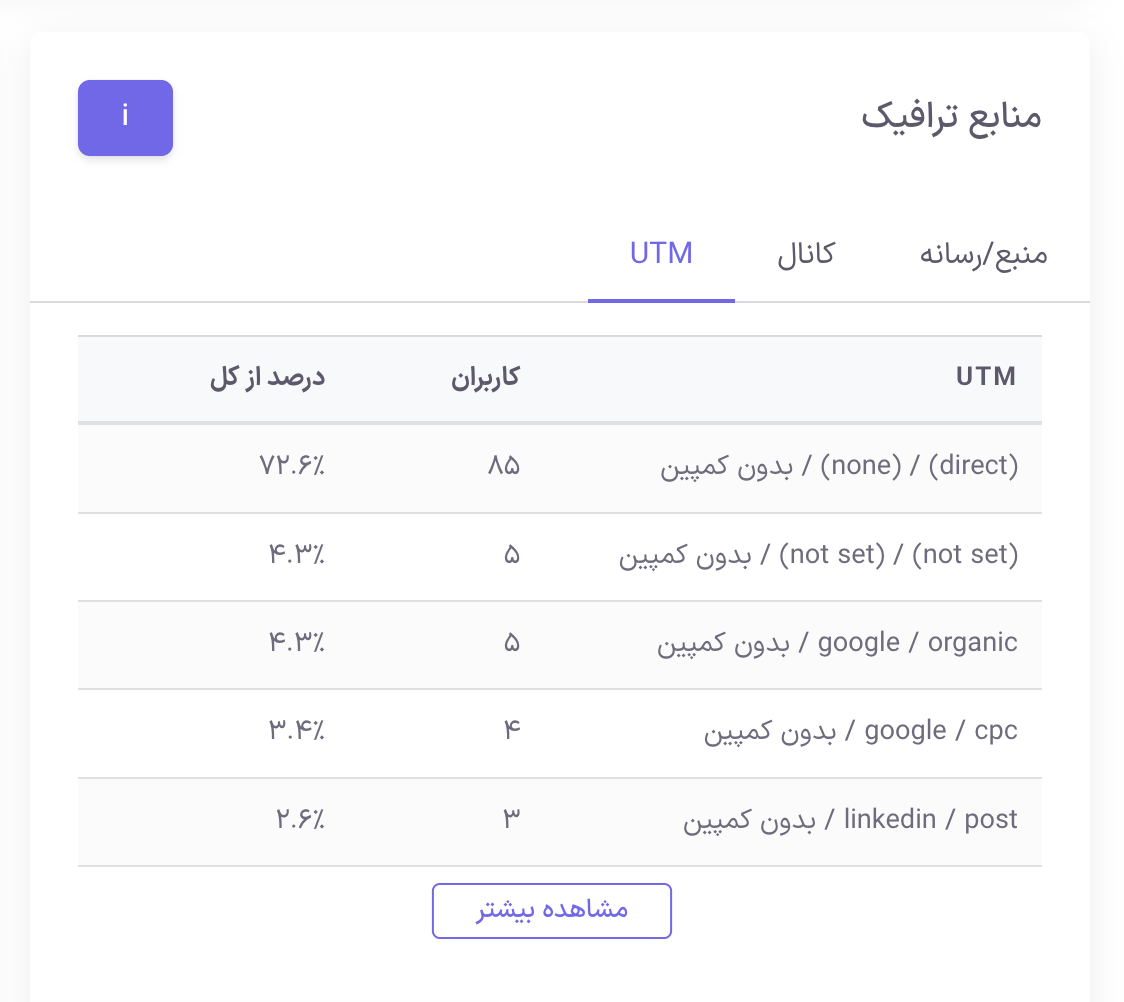
۸. مزایای استفاده از متریکت برای تحلیل کمپینها و UTMها
برای اینکه تحلیل کمپینهای تبلیغاتی سخت و زمانبر نباشد، داشتن یک ابزار ساده و سریع مثل متریکت میتواند تفاوت بزرگی ایجاد کند. متریکت دقیقاً با همین هدف طراحی شده و به مارکترها کمک میکند بدون نیاز به جستوجو در چندین گزارش پیچیده GA4، عملکرد UTMها و ورودی کمپینها را یکجا و واضح ببینند. در ادامه مهمترین مزایای متریکت در تحلیل UTMها و چنلهای ورودی را مرور میکنیم:
-
نمایش شفاف و یکپارچه تمام دادههای مربوط به UTM، از جمله Source، Medium، Campaign و Content
-
امکان فیلتر کردن دادهها بر اساس بازه زمانی دلخواه برای مقایسه کمپینهای مختلف
-
دسترسی به دادههای معتبر، چون متریکت مستقیم به Google Analytics 4 متصل است
-
مشاهده عملکرد کمپینها بدون نیاز به VPN و با سرعت بسیار بالاتر
-
قابلیت اشتراکگذاری آسان گزارشها با تیم مارکتینگ یا مدیران
-
تحلیل هوشمند عملکرد کمپینها با کمک AI در متریکت
-
رابط کاربری ساده و قابلفهم که مسیر رسیدن به دادهها را بسیار کوتاهتر میکند
اگر کمپینهای زیادی اجرا میکنید یا UTMهای مختلف استفاده میکنید، متریکت کمک میکند در چند ثانیه تصویر واضحی از عملکرد همه آنها داشته باشید. به همین دلیل استفاده از متریکت در کنار GA4 میتواند تحلیل کمپینها را سریعتر، دقیقتر و کماستهلاکتر کند.
۹. جمعبندی پیدا کردن دیتای UTM در آنالیتیکس و متریکت
اگر کمپین تبلیغاتی اجرا میکنی، دیدن و تحلیل UTMها مهمترین کاری است که باید انجام دهی. GA4 این دادهها را در بخشهای مختلفی نمایش میدهد، اما وقتی مسیرها را بشناسی، تحلیل کمپینها خیلی راحت میشود. کافی است UTMها را درست بسازی، گزارشهای Acquisition را چک کنی و با فعال کردن کانورژنها عملکرد واقعی کمپینهایت را ببینی.
در نهایت اگر احساس کردی کار با GA4 برایت وقتگیر یا پیچیده است، ابزارهایی مثل Metricet میتوانند همان دادهها را با سرعت زیاد و ظاهر قابلفهمتر در اختیار تو قرار بدهند. نتیجه این میشود که تصمیمگیری برای کمپینها دقیقتر، سریعتر و کمهزینهتر خواهد بود.
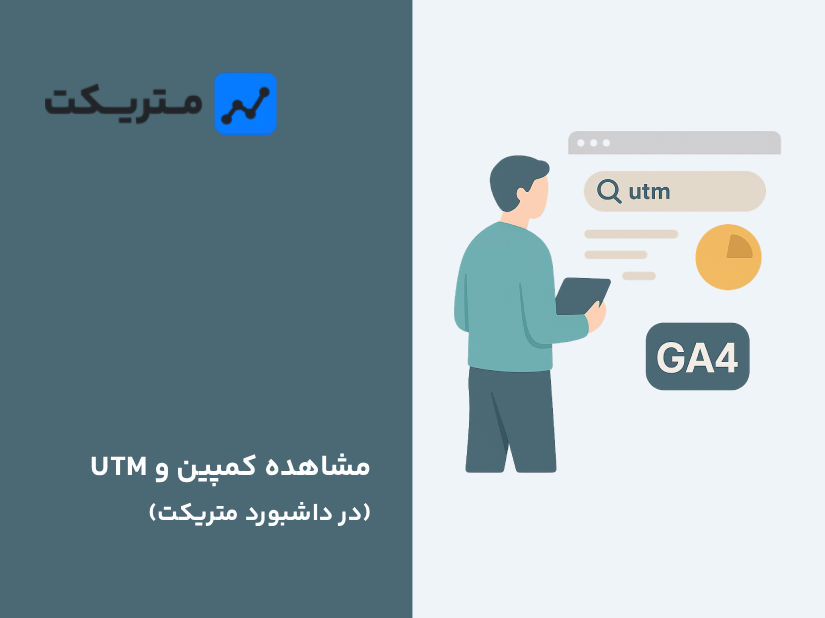
.png)